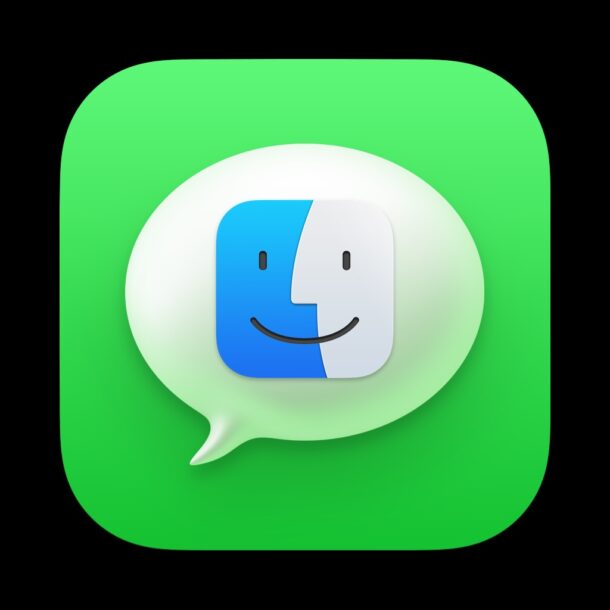
一些 Mac 用户可能不希望在他们的 Mac 上接收消息、iMessage 和短信,但默认情况下,如果您在 Mac 上登录了 iCloud,您会发现 iMessage 也已启用,这意味着您将在 MacOS 中收到消息。
如果您想知道如何阻止消息进入Mac,以及如何在Mac上禁用iMessage,以便您不再在Mac上收到任何消息,请继续阅读。
如何在Mac上禁用消息
不想在 Mac 上接收任何消息、短信或 iMessage?以下是在 MacOS 中关闭该功能的方法:
-
- 在 Mac 上打开“消息”应用程序,可以在 /Applications/ 文件夹、Dock 中或通过 Spotlight 或 Launchpad 找到它
- 下拉“消息”菜单,然后选择“设置”(或“首选项”,具体取决于版本)
- 转到“iMessage”选项卡
- 在这里,您将看到您的Apple ID已登录,单击“注销”以注销Mac上的消息并停止所有消息进入Mac
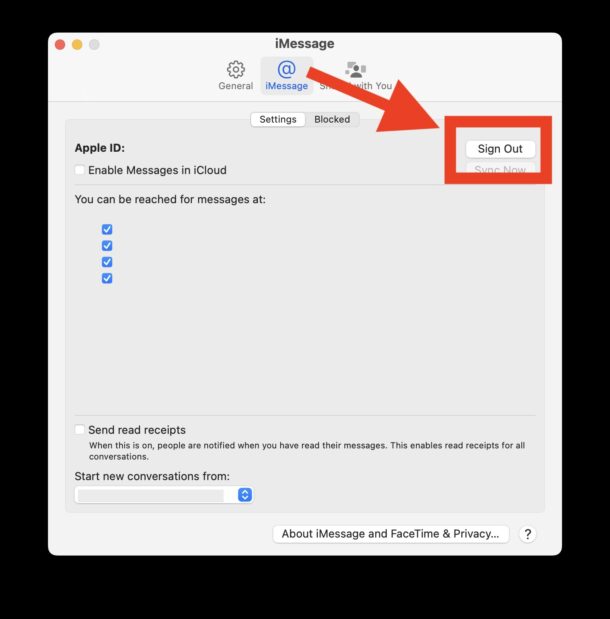
- 在 Mac 上关闭“设置”并退出“信息”
就是这样,您现在已经注销了iMessage,Mac将不再收到任何消息,短信或iMessage。
这将在不注销iCloud的情况下关闭iMessage
请注意,这只会注销iMessage,通常不会注销iCloud。
通常,人们不想退出iCloud,而只想停止消息,因为iCloud可以同步联系人,日历,便笺,文件以及Apple生态系统中的许多其他有用功能。
但是对于许多用户来说,禁用消息是一个相当理想的选择,无论是为了保持专注和尽量减少分心,停止消息高 CPU 使用率和降低 Mac 速度,还是任何其他原因。
如何开始再次接收发送到 Mac 的消息?
在任何时间点,您都可以撤消此更改,并在 Mac 上再次启用“信息”,只需在 MacOS 中打开“信息”应用,然后重新登录您的 Apple ID。
有没有办法停止在 Mac 上接收消息通知,但继续在那里接收消息?
是的,除了完全关闭iMessage之外,您还可以通过在“通知”系统设置中进行这些调整来禁用Mac上的消息通知。
或者,您也可以将 Mac 设置为永久请勿打扰模式,这将使 Mac 上的消息安静地到达,而不会发出任何警报或声音。我个人一直使用它来专注于我的 Mac,否则 Mac 会不断地用烦人的通知、警报、叮当声、铃声和纠缠来骚扰你,所有这些都很容易分散注意力,并将注意力从我们实际尝试的工作上拉开。